1、打开ulead cool 3d,进入其主界面;
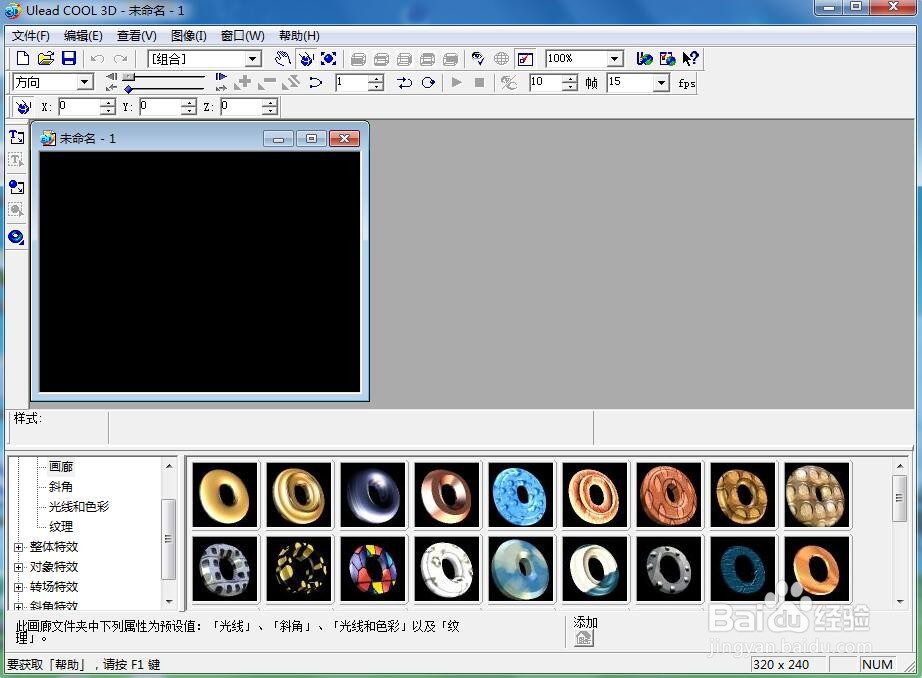
2、用鼠标选中插入文字;

3、输入绿色发光字,按确定;

4、选择对象样式下的光线和色彩,点击色彩;

5、选择绿色,按确定;

6、点击整体特效下的光晕;

7、在右边双击添加一种发光样式,我们就创建好了绿色发光字。

时间:2024-10-20 18:51:44
1、打开ulead cool 3d,进入其主界面;
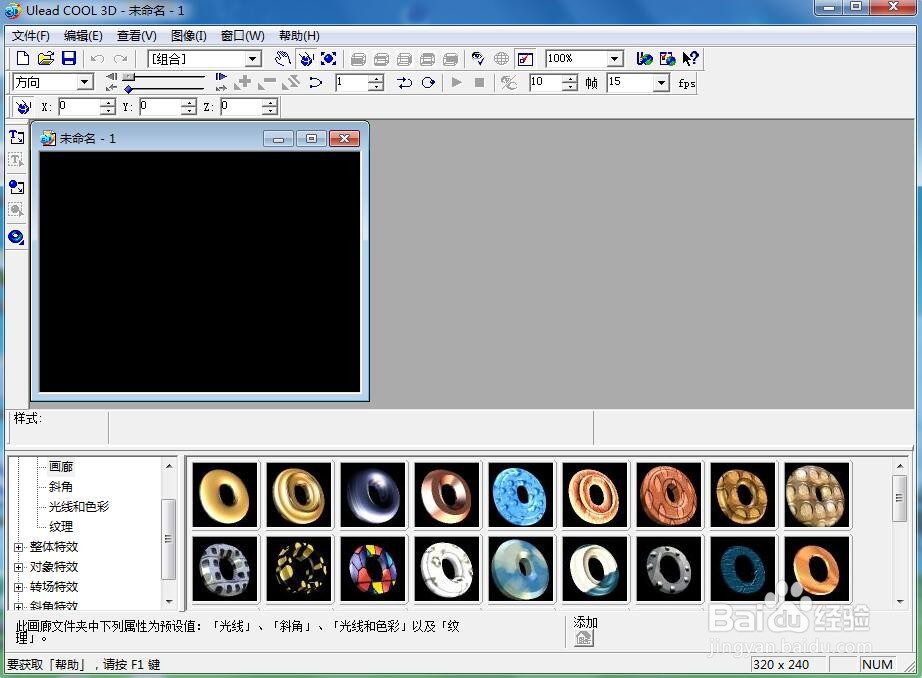
2、用鼠标选中插入文字;

3、输入绿色发光字,按确定;

4、选择对象样式下的光线和色彩,点击色彩;

5、选择绿色,按确定;

6、点击整体特效下的光晕;

7、在右边双击添加一种发光样式,我们就创建好了绿色发光字。

